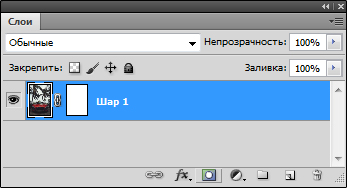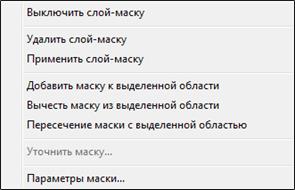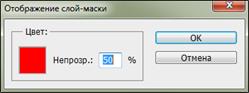Використовування масок шарів
В процесі роботи над макетом часто вимагається створити розтушовування, колаж, приховати яку-небудь частину початкового зображення. Все це можна робити за допомогою масок шарів. Уміле їх використовування дає можливість дуже швидко створювати колажі і монтажі, а також легко сполучати зображення, розташовані на різних шарах. Маска шару визначає, які області шару будуть прозорими, а які-ні. При цьому, пікселі, з яких складається зображення, залишаються у повній цілості. Щоб створити маску шару, достатньо клацнути по кнопці Додати маску шару (рис. 2.27), розташованій в нижній частині палітри Шарів. В результаті поряд з мініатюрою зображення виникне білий прямокутник. Для маски шару білий колір позначає непрозорі області, а чорний – прозорі. Відтінки сірого відповідають напівпрозорим областям.
Рисунок 2.27. Кнопка Додати маску шару та відображення маски на палітрі Шарів При роботі з маскою шару за замовчуванням задається білий колір переднього плану і чорний – заднього, тому гумку частіше за все використовують для завдання прозорих областей, а кисть і олівець – для непрозорих. З маскою шару можна проводити деякі операції, значно спрощуючи робочий процес: · щоб проглянути вміст маски шару, потрібно клацнути по її мініатюрі на палітрі Шарів, утримуючи клавішу Alt; · щоб тимчасово приховати маску шару, потрібно клацнути по її мініатюрі, утримуючи клавішу Shift. Повторне клацання дозволить відновити вплив маски шару на зображення; · щоб створити виділену область на масці шару, слід клацнути по мініатюрі маски шару, утримуючи клавішу Ctrl. Створювана маска шару зв'язується із зображенням на ній. Але цей зв'язок у разі потреби легко розірвати, клацнувши по ланцюжку, розташованому між мініатюрою шару і маскою шару. Якщо зв'язок відсутній, можна переміщати зображення на шарі і маску шару незалежно один від одного. Крім того, при клацанні правою кнопкою миші по мініатюрі маски шару з'являється меню, що містить наступні команди для роботи з нею (рис. 2.28):
Рисунок 2.28. Команди для роботи з маскою шару · Відключити маску шару – тимчасово відключає маску шару; · Видалити маску шару – видаляє створену маску шару; · Застосувати маску шару – застосовує маску шару. В результаті всі області, що були на масці прозорими, тобто чорними, віддаляються; · Додати маску шару до виділеної області – додає маску шару до виділеної області; · Відняти маску шару з виділеної області – виключає маску шару з виділеної області; · Перетнути маску шару з виділеною областю – залишає виділеною тільки ту область, яка є загальною для маски шару і виділеної області; · Уточнити маску шару – відкриває однойменне діалогове вікно (рис. 2.29) для задання деяких параметрів маски;
Рисунок 2.29. Діалогове вікно Уточнити маску шару · Опції маски шару – викликає діалогове вікно (рис. 2.30), в якому можна встановити колір і ступінь прозорості для відображення маски шару на малюнку.
Рисунок 2.30. Діалогове вікно Опції маски шару
|